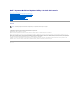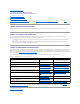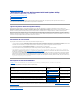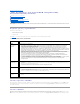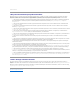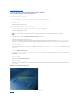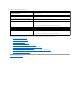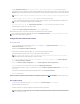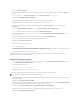Users Guide
LaopciónActualizacióndelfirmwarerealiza un inventario del sistema y genera un informe comparativo en la pantalla Informe comparativo.
Estapantallamuestraunacomparacióndelaversiónactualmenteinstaladadecadacomponentedelsistemaexistenteconlaversióndelcomponente
delrepositorioparaelmismosistema.Tambiénindicaloscomponentesqueesnecesarioactualizaryaquéllosenlosquesepuedeutilizarunaversión
anterior.
4. Seleccione los componentes que desea actualizar y haga clic en Inicio de Systems Build and Update Utility.
5. Para actualizar el sistema actual, haga clic en Aplicar/Exportarconfiguraciónen la pantalla Inicio de Systems Build and Update Utility.
AparecerálapantallaConfigurar opciones de Aplicar/Exportar.
6. SeleccionelaopciónAplicarlaconfiguraciónalsistemaactual y haga clic en Aplicar/Exportar.
Aparecerálabarradeprogresoyluegoelsistemasereiniciaráconlasactualizacionesdefirmwareconfiguradas.
Configuracióndelhardwaredelsistema
En el sistema actual
1. En la pantalla Inicio de Systems Build and Update Utility, haga clic en Configurar junto a Configuracióndelhardware o bien haga clic en
Configuracióndelhardwareen el panel izquierdo.
AparecerálapantallaResumendeestadodelaconfiguración.
2. Paraconfigurarloscomponentes(RAID,DRAC,BIOS,etc.),hagaclicenelbotóncorrespondienteacadauno.
Apareceránlaspantallasdeloscomponentes,enlasquepuedeconfigurardiversoscomponentes.
3. Una vez que haya configurado los campos en la pantalla de cada componente y antes de salir de la pantalla, haga clic en Guardarconfiguracióny
luego en VolveraResumendelaconfiguración.
4. En la pantalla Resumendeestadodelaconfiguración, haga clic en Guardarconfiguraciónyvolveralapáginadeinicio.
5. En la pantalla Inicio de Systems Build and Update Utility,hagaclicenAplicar/Exportarconfiguración.
AparecerálapantallaConfigurar las opciones de Aplicar/Exportar,conlaopciónAplicarlaconfiguraciónalsistemaactual seleccionada de forma
predeterminada.
PuedeexportarlaconfiguracióndehardwareparautilizarlaposteriormentesiseleccionaExportarconfiguración.
6. Haga clic en Aplicar/Exportar.
Apareceráunabarradeprogresoparaindicarqueloscambiosenlaconfiguraciónqueguardóenelpaso3seestánaplicandoalsistema.Unavezquelos
cambiossehanaplicado,elsistemasereiniciaautomáticamenteyestálistoparautilizarseconlaconfiguraciónactualizada.
Paramúltiplessistemas
1. En Inicio de Systems Build and Update Utility, haga clic en Cambiar junto a Seleccióndesistemas en el panel izquierdo.
AparecerálapantallaSeleccionar sistemas.
2. Seleccionelossistemasenlosquedeseaimplementarlaconfiguracióndehardwareespecificada.
NOTA: Puede actualizar componentes selectivamente de acuerdo con sus necesidades. Sin embargo, no puede realizar degradaciones selectivas.
NOTA: SystemsBuildandUpdateUtilityguardatodalainformaciónacercadelrepositorioylasopcionesseleccionadasenlapantallaInforme
comparativo.Lasactualizacionesseaplicarándurantelainstalaciónreal.
NOTA: ParaobtenermásinformaciónsobrelaspantallasespecíficasdeActualizacióndelfirmwarey las acciones que permiten realizar, consulte la
ayudaenlíneadeSystemsBuildandUpdateUtility.
NOTA: Si configura el RAID manualmente y utiliza Systems Build and Update Utility para instalar un sistema operativo en un sistema maestro,
tambiéndeberáconfigurarelRAIDmanualmenteenelsistemadedestino.
NOTA: ParagenerarunaimagenISOdeinicioafindeimplementarunaconfiguracióndehardwareenvariossistemas,debeseleccionartodoslos
sistemas requeridos en la pantalla Seleccionar sistemas,inclusosisondelmismomodeloqueelsistemaactualenelqueseestáejecutando
Systems Build and Update Utility.